Reklama
Odhliadnuc od toho, Windows 10 stále obsahuje nespočet pascí pre nič netušiacich používateľov. Našťastie katastrofe sa dá predchádzať.
Čo definujem ako „katastrofa“? Je to, keď kliknete na niečo alebo omylom zasiahnete záhadnú sekvenciu klávesnice, ktorá zmizne veľa súborov, priečinkov alebo dokonca celé okno, v ktorom ste pracovali. Je to ten pocit potápania v žalúdku, keď si myslíte, že možno všetka vaša tvrdá práca bola úplne zmazaná v mihnutia oka.
Pred rokmi som bol mesačným svetlom ako počítačový konzultant pre množstvo klientov, ktorí boli pri používaní počítačov veľmi noví. Táto skúsenosť mi ukázala niektoré bežné chyby, ktoré používatelia počítačov robia, čo môže viesť k strate údajov. Zároveň poskytla niekoľko užitočných spôsobov, ako sa týmto chybám vyhnúť alebo sa napraviť.
1. Posúvanie systému Windows mimo obrazovky
Tento problém sa netýka iba nových používateľov počítačov. Dokonca aj najskúsenejší z nás mali situácie, keď okno záhadne zmizlo z obrazovky. Ak budete mať šťastie, môžete si všimnúť, že malá časť okna stále vykukuje zo strany alebo z rohu. Inokedy si možno nevšimnete problém, kým kliknutím na jeho tlačidlo na paneli úloh nevyskočí okno.
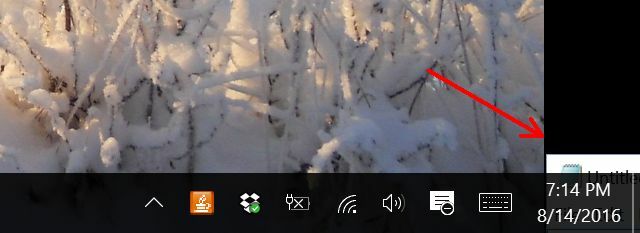
Môže sa to stať jednoducho nesprávnym zaobchádzaním s oknami, keď sa pohybujete po obrazovke, ale niekedy je to tiež príznak uvedenie notebooku do režimu spánku, keď má pripojené dva displeje, a jeho uvedenie do života iba s jedným zobraziť. Mnohé z okien, ktoré sa zobrazovali na druhej obrazovke, sa často nezobrazia na jednej obrazovke, keď dôjde z režimu spánku.
Pre novších používateľov počítačov, ktorí to nikdy predtým nezažili, je to neskutočná vec. Na paneli úloh môžete vidieť, že je aplikácia otvorená, ale okno nikde neuvidíte.
Oprava: Maximalizujte pomocou rozbaľovacej ukážky.
Ak umiestnite kurzor myši na ikonu aplikácie na paneli úloh, uvidíte malý náhľad ukážky otvoreného okna.
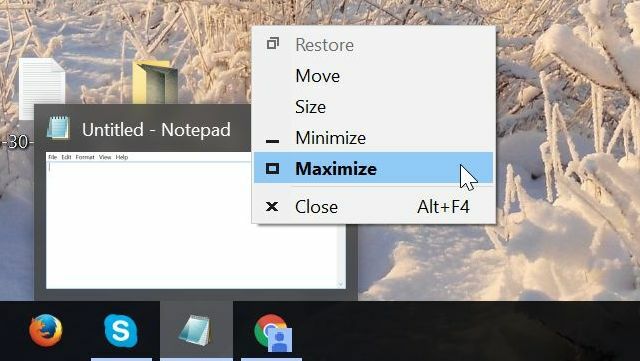
Kliknite pravým tlačidlom myši na toto malé okno náhľadu a maximalizuje sa na vašu aktuálnu primárnu obrazovku. Po jeho obnovení na obrazovke môžete namiesto zmenšenia na celú obrazovku zmenšiť okno. Nerobte chybu, ak kliknete na možnosť „Obnoviť“ v okne.

Okno sa tým skutočne vráti do akéhokoľvek stavu, v akom sa nachádzalo na „inej“ obrazovke (tej, ktorú nevidíte). Namiesto toho kliknite a podržte myš na záhlaví okna a presuňte okno niekde bližšie k stredu obrazovky.
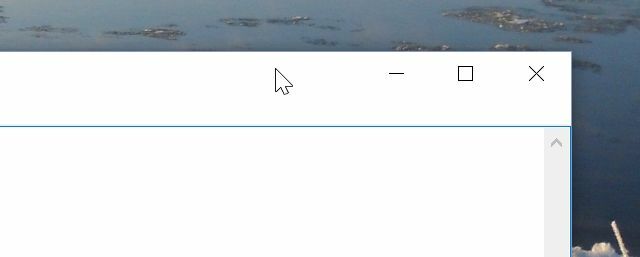
Tým sa zmení umiestnenie tohto okna na miesto, kde sa nachádza vaša myš, a maximalizuje sa to. Misia splnená.
2. Náhodné odstránenie súborov
Najhorší pocit pre všetkých používateľov počítačov - nových počítačov alebo iných - je, keď vaše dôležité súbory záhadne zmiznú. Je neuveriteľne ľahké omylom vymazať súbory.
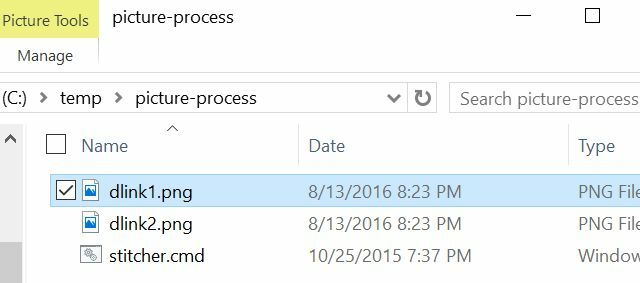
Pred stlačením klávesu „Odstrániť“ na klávesnici môžete omylom zvýrazniť nesprávny súbor. Preč. Pri pohybe myšou by ste mohli omylom podržať kurzor nadol a predtým zvýrazniť niekoľko súborov stlačením tlačidla Odstrániť, pričom si myslíte, že odstraňujete niečo iné, namiesto toho sa však tieto zvýraznené súbory získajú vymazaný.
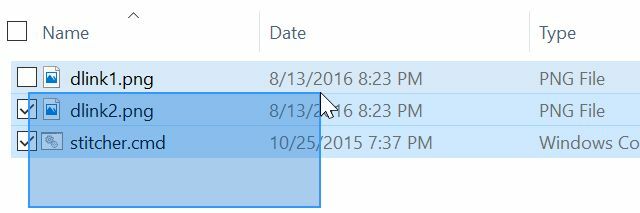
Nech je príčina tejto tragédie akákoľvek, v skutočnosti existujú dve cesty. Jeden je rýchly a jednoduchý a druhý pár kliknutí.
Oprava: Klávesová skratka CTRL + Z alebo obnovenie z koša.
Kedykoľvek sa väčšina vecí pokazí, ak si to neuvedomíte, čoskoro sa dozviete, že CTRL + Z je váš najlepší priateľ. V prípade chybného vymazania súborov CTRL + Z tieto odstránené súbory vráti naspäť tam, kam patria.
Problém s CTRL + Z je v tom, že ide o obmedzené časové riešenie. Urobte to vo chvíli, keď tieto súbory odstránite a problém pravdepodobne vyriešite. Ak si však neuvedomíte, že ste odstránili súbory a vy sa chystáte kopírovať, presúvať a mazať všetky ostatné súbory, CTRL + Z už tento problém nevyrieši.
Našťastie je tu ešte kôš.

Niekde na pracovnej ploche nájdete ikonu koša (a.k.a. „Kôš“). Nezáleží na tom, či od odstránenia súborov uplynuli hodiny, dni alebo dokonca mesiace, či ste skontrolovali Kôš, existuje veľmi veľká šanca, že tam súbory nájdete.

Jediné, čo musíte urobiť, je kliknúť pravým tlačidlom myši na súbor (alebo súbory) a zvoliť obnoviť voľba. Vrátia sa späť tam, kam patria.
Dúfajme, že to nemáte nastavené automaticky vyprázdni Kôš Vyrobte lepší kôš pomocou týchto skvelých nástrojov a trikovVäčšina z nás je veľmi dobre oboznámená s Košom. Používame ho pravidelne a zdá sa, že nemôžeme urobiť veľa pre prispôsobenie - odstránené súbory tam idú a môžeme natrvalo ... Čítaj viac na nejaký rozvrh. A čo je ešte horšie, uistite sa, že sa váš kôš neobchádza. Kliknite pravým tlačidlom myši na ikonu Kôš a vyberte položku možnosti.
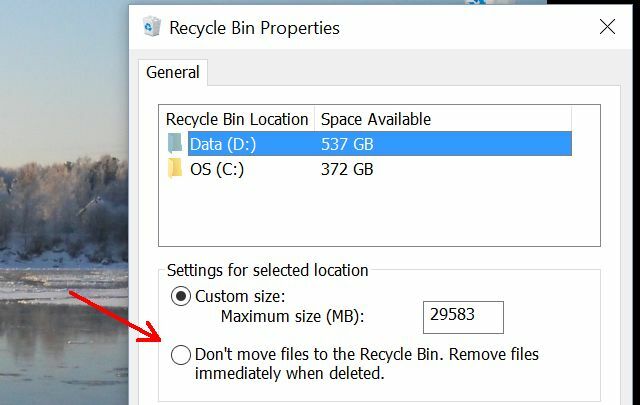
Uistite sa, že Neprenášajte súbory do koša možnosť je nie vybraný. Ak je to tak, vaša poistná zmluva proti náhodne vymazaným súborom nebude existovať.
3. Neúmyselné vyhodenie súborov do nesprávnych priečinkov
Jednou z najbežnejších „nehôd“, ktorú som videl od nových aj skúsených používateľov počítačov počas môjho pôsobenia v pozícii konzultanta, bol náhodný presunutie súboru a jeho vloženie do nesprávneho priečinka.
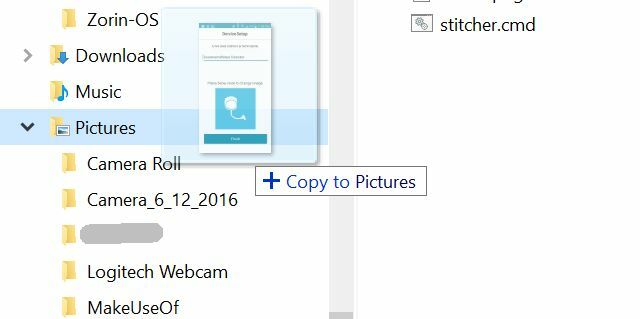
Na obrázku vyššie vidíte, aké ľahké je urobiť túto chybu. Chcel som umiestniť svoj súbor do priečinka „Obrázky“, ale ak uvoľním tlačidlo myši príliš vysoko, prejde do priečinka Hudba a ak ho prepustím príliš nízko, prejde do priečinka „Camera Roll“ zložky.
A ak uvoľníte tlačidlo myši na spôsob do cieľového priečinka, kto vie, kde na svete bol tento súbor vyradený?
Oprava: CTRL + Z alebo zatraste oknom.
Rovnako ako v prípade, že ste omylom odstránili súbory, stlačenie klávesov CTRL + Z bude tentokrát úsporou milosťou. Súbory sa budú čarovne presúvať z miesta, kde ste ich omylom vyhodili, späť do pôvodného priečinka. To je opäť predpoklad, že ste nás CTRL + Z bezodkladne po vykonaní chyby.
Existuje ešte jedna možnosť. Je to vlastne spôsob presúvania súborov, ktorý slúži ako preventívne opatrenie na zabránenie tomuto spoločnému problému. Vždy, keď potrebujete presúvať súbory z jedného priečinka do druhého, zvážte použitie pracovnej plochy ako dočasného rozbaľovacieho bodu.
Ako to funguje, keď ste v priečinku, z ktorého chcete kopírovať súbory, stačí kliknúť a podržať záhlavie okna priečinka a trochu sa otriasť. To minimalizuje všetky ostatné okná a odhalí pracovnú plochu. Zvýraznite súbory, ktoré chcete presunúť, a jednoducho ich potiahnite na plochu.
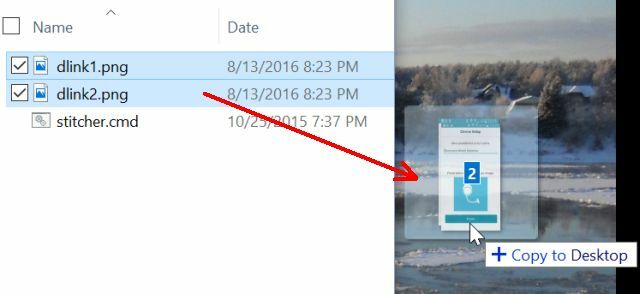
Potom otvorte priečinok, do ktorého chcete súbory presunúť, a pretiahnite ich z pracovnej plochy do tohto priečinka.
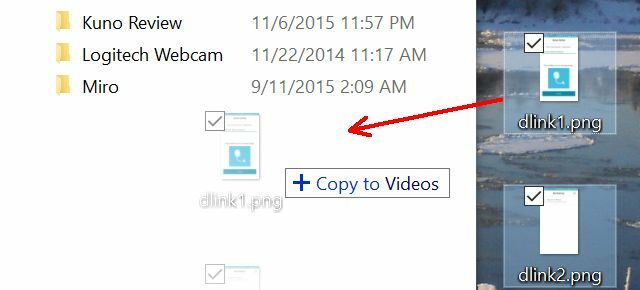
Je to jeden ďalší krok, ale možnosť iba otriasť oknom a získať rýchly prístup k pracovnej ploche môže ušetriť čas.
Ďalším prístupom, ktorý sa vyhýba problému „náhodného poklesu“, je iba zvýraznenie súborov a ich skopírovanie (CTRL + C), potom prechod do nového cieľového priečinka a vloženie (CTRL + P) tam. Zrátané a podčiarknuté, presunutie súborov pomocou myši je niekedy nebezpečná vec, takže zvyknúť si na inú metódu presúvania súborov je pravdepodobne šikovný nápad.
4. Neúmyselne vrátiť späť z počítača
Jednou z podivných „nehôd“, ktorá sa môže stať novým aj skúseným používateľom, je nesprávne kliknutie v kontextovej ponuke pravým tlačidlom myši na pracovnej ploche a zasiahnutie obávanými. Vrátiť krok späť alebo Znova presuňte možnosti.
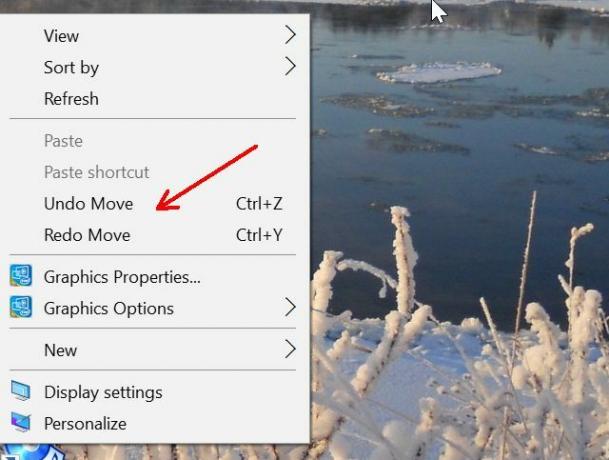
Na internete sa objavili správy o náhodnom zásahu ľudí do jedného z nich, keď sa rýchlo snažia vytvoriť nový súbor alebo priečinok na pracovnej ploche pomocou Nový možnosť ponuky. Stačí kliknúť príliš rýchlo a predtým, ako to budete vedieť, nech už bol váš posledný príkaz „presun“, vrátený späť. Veľa šťastia sa snaží prísť na to, čo to je.
Oprava: Okamžite opakujte opačný príkaz.
Ak náhodou narazíte na niektorý z nich, skôr ako začnete panikáriť a začnete horúčkovito zisťovať, ktoré súbory sa práve presunuli alebo odstránili, jednoducho kliknite na opačný príkaz. Ak ste klikli Vrátiť krok späť, pri nasledujúcom kliknutí pravým tlačidlom myši na pracovnú plochu sa zobrazí táto položka Znova presuňte k dispozícii. Kliknite naň. Problém je vyriešený.
Nabudúce spomalte a venujte pozornosť miestu, na ktoré kliknete!
5. Výber všetkého - predohra k náhodnému zmazaniu
Posledná chyba, ktorú by som chcel spomenúť, je vlastne predohrou k mnohým náhodným vymazaniam súborov. Toto sa vracia k druhému vydaniu uvedenému v tomto článku, ktorým je odstraňovanie súborov. Mnoho ľudí nakreslí štvorec na zvýraznenie súborov, ktoré chcú odstrániť alebo presunúť.
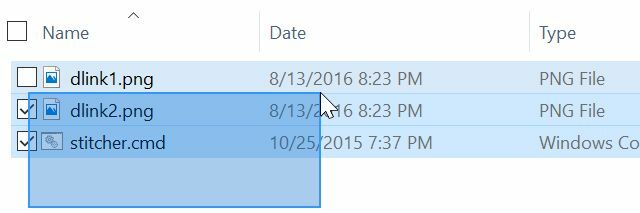
Ďalším spôsobom výberu viacerých súborov je použitie klávesov CTRL + A, ktoré vyberú všetky súbory v aktuálne vybranom priečinku. Funguje to skvele, ak si skutočne prezeráte priečinok, ktorý ste zvýraznili, ale niekedy si ľudia skutočne vybrali nejaké iné okno inde na obrazovke. Stlačením CTRL + A sa zvýraznia všetky súbory v ňom ostatné zložky.
Tu je problém. Odstránenie súborov netrvá dlho. Stlačením klávesu Delete, Backspace, medzerníka alebo klávesu Enter sa súbory buď vymažú alebo upravia, alebo v prípade stlačenia klávesu Enter sa skutočne pokúsi otvoriť každý súbor, ktorý ste v tomto inom zvýraznili zložky. Predstavte si ohňostroj, ak ste náhodou zvýraznili stovky súborov.
Oprava: Kláves F5.
Ak sa chcete vyhnúť katastrofe, urobte z F5 kľúč svojho priateľa. Ak zvýrazňujete súbory a veci nevyzerajú správne - možno žiadny zo súborov nebude zvýraznený, alebo vidíte súbory v inom okne sa zvýraznia - neprepadajte panike a nezasahujte do rôznych klávesov alebo trhajte myšou okolo. Stačí stlačiť F5 pomaly a pokojne.

Týmto sa v aktívnom priečinku vykoná veľmi bezpečná funkcia obnovenia. Toto v podstate aktualizuje zobrazený zoznam, ale zároveň zruší všetky vybrané akcie, ktoré ste mohli náhodne urobiť v aktívnom priečinku.
Polovica bitky pracuje bezpečne
Nedovoľte, aby vás všetky vyššie uvedené chyby vystrašili od vyskúšania nových vecí na počítači. Chyby sa týkajú toho, ako sa učíte, ale je možné vyhnúť sa strate väčšej práce tým, že budete brať veci pomaly a robiť veci spôsobom, ktorý znižuje riziká.
Všetko, čo musíte urobiť, je použiť vyššie uvedené techniky. Vaša počítačová skúsenosť bude nielen efektívnejšia, ale nikdy nebudete musieť utrpieť ničivú stratu náhodného odstránenia najdôležitejších súborov. Buďte tam bezpečne.
Už ste niekedy urobili niektorú z chýb opísaných v tomto článku? Používate nejaké techniky na zníženie vašich šancí na chyby? Podeľte sa o svoje vlastné skúsenosti v sekcii komentárov nižšie!
Snímka: Ana Blazic Pavlovic / Shutterstock
Ryan má titul bakalára v odbore elektrotechnika. Pracoval 13 rokov v automatizačnom inžinierstve, 5 rokov v IT a teraz je aplikačným inžinierom. Bývalý šéfredaktor MakeUseOf, vystúpil na národných konferenciách o vizualizácii údajov a vystupoval v celoštátnych televíziách a rozhlase.